经验直达:
- 在excel中如何设置行高
- 行高在excel表哪里调
- excel表格怎么设置行高列宽
一、在excel中如何设置行高
excel中行高的设置方法如下:
一、打开excel , 把鼠标指针放到1、2、3等序号之间的中间线上 , 此时鼠标会变成一个“十”字状,可以上下拖动的状态 。
二、此时可以拖着这条中间线向下拖动
,根据需要,想让行高变多少就拖多少 。
三、当拖动到需要的指定位置,松开鼠标,此时一整行的单元格高度就都被设置成了一样的行高 。
如果想把一整列单元格全部设置为一样的高度,就用鼠标左键选定左边的数字栏,向下拖动即可 。拖动完成 , 这一列全部选定 , 用鼠标指针向下拖动某二个单元格之间的中间线,拖动到理想位置的大小,松开鼠标 。
二、行高在excel表哪里调
excel行高可以通过拖动、功能区来调整,以下是Windows电脑通过拖动调整行高的步骤说明 。
设备:Lenovo天逸510S
系统:Windows10
软件:WPS11.1.0
1、首先进入到excel的程序界面,鼠标左键点击你想要调整的行数最左边的位置,全选这一行 。
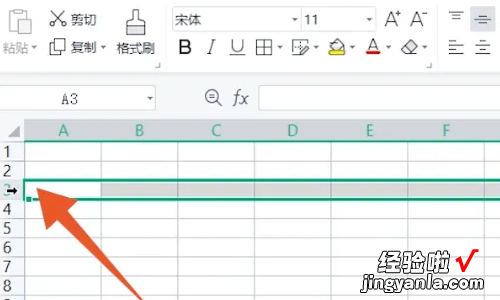
2、再将光标移动到这一行和下一行的交界处,让光标变成一个带箭头的十字符号 。
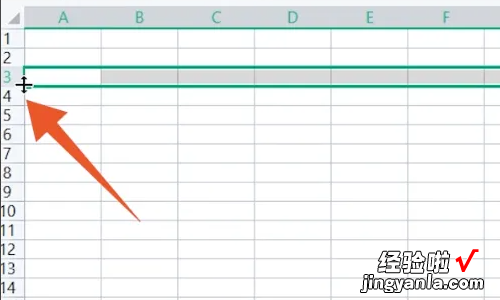
3、按下鼠标左键拖动这个光标,这样这一行的行高就会跟着调整了 。
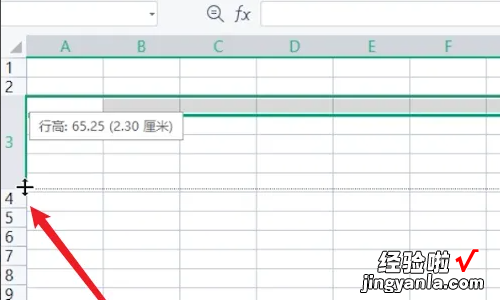
4、或者进入到excel的软件界面,单击鼠标左键选中你想要调整行高的位置 。
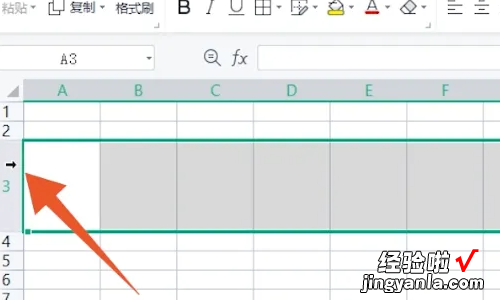
5、找到开始选项卡下面的行和列,点击下面的三角符号 。
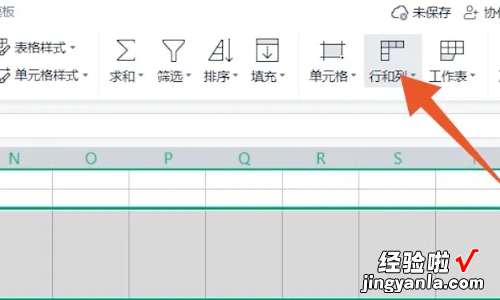
6、最后在弹出的菜单里面点击第一个行高的选项,设置好你想要的行高,再点击确定按钮就可以了 。
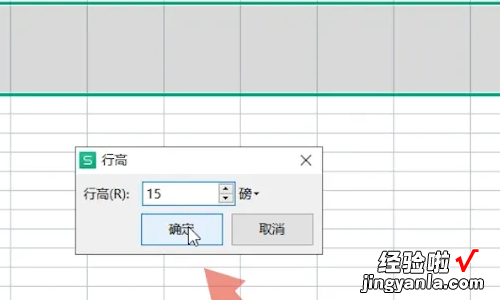
三、excel表格怎么设置行高列宽
excel表格怎么设置行高列宽:
1、选中列单击右键:将excel表格打开之后,鼠标选中需要【调整列宽的单元格】,单击鼠标【右键】 。
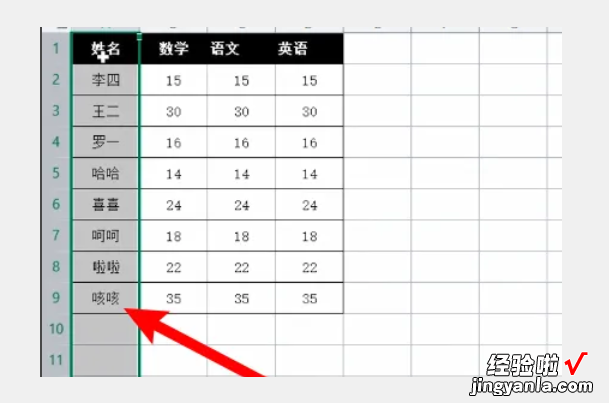
2、点击列宽:在弹出来的菜单窗口中,找到【列宽】这个选项并点击 。
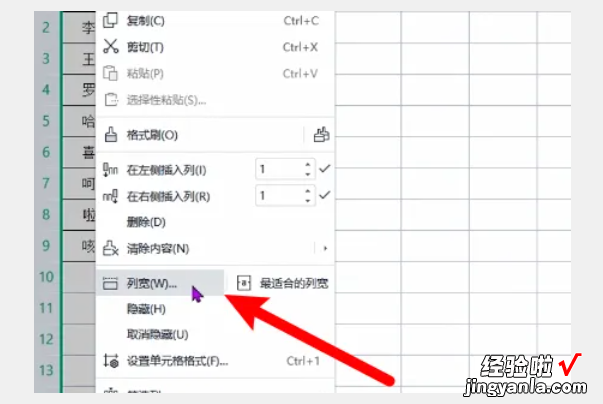
3、设置数值并确定:把列宽调整窗口打开之后,设置具体的【数值】 , 点击【确定】选项即可 。
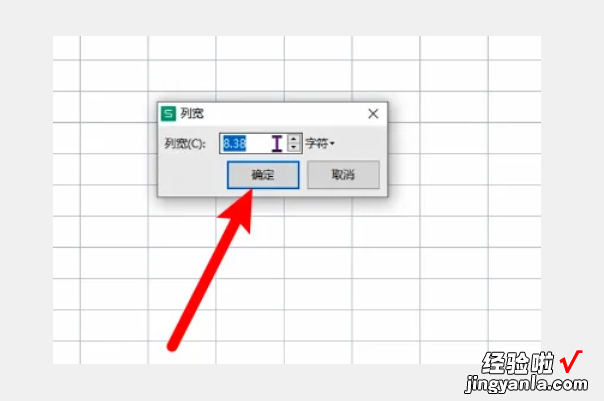
4、选中列单击右键:鼠标选中excel表格中需要【调整行高的单元格】,再单击鼠标【右键】 。

5、点击行高:将菜单列表调出来之后,找到【行高】这个选项并点击进入 。
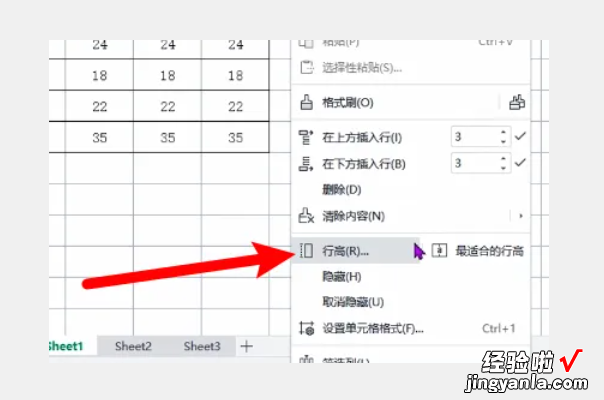
6、数值数值并确定:把行高设置窗口打开之后,设置一个具体的【数值】 , 点击【确定】选项即可 。
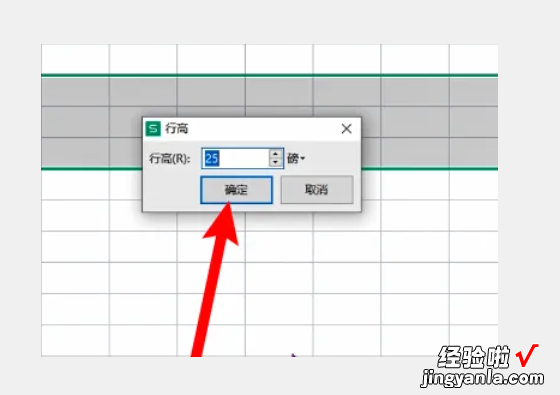
Microsoft Excel介绍:
Microsoft Excel是Microsoft为使用Windows和Apple Macintosh操作系统的电脑编写的一款电子表格软件 。直观的界面、出色的计算功能和图表工具,再加上成功的市场营销 , 使Excel成为最流行的个人计算机数据处理软件 。
在1993年,作为Microsoft Office的组件发布了5.0版之后,Excel就开始成为所适用操作平台上的电子制表软件的霸主 。
【行高在excel表哪里调 在excel中如何设置行高】以上内容参考:百度百科-Microsoft Office Excel
